win7电脑打开资源管理器闪退崩溃如何修复 win7打开资源管理器闪退解决方法
更新时间:2024-02-09 12:34:16作者:xiaoliu
当我们使用Win7电脑打开资源管理器时,有时会遇到闪退和崩溃的问题,这给我们的使用体验带来了很多困扰,幸运的是我们可以采取一些简单的解决方法来修复这个问题。在本文中我们将介绍一些针对Win7打开资源管理器闪退的解决方法,帮助您解决这个令人烦恼的情况。无论是出现闪退还是崩溃,我们都将为您提供可行的解决方案,希望能带给您更好的电脑使用体验。
处理办法如下:
1、首先windows键+R,进入运行界面,然后输入regedit即可。
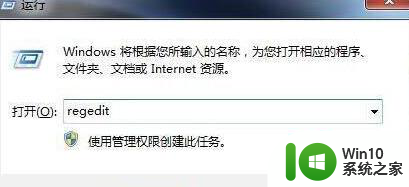
2、如下图所示即为弹出的注册表编辑器。
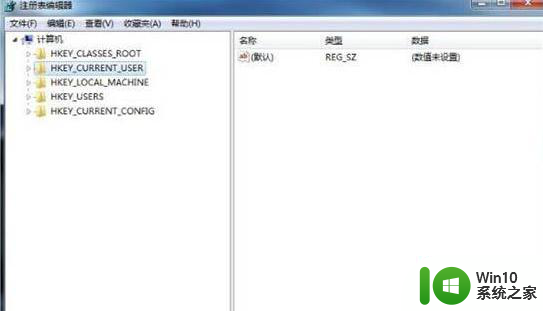
3、在注册表编辑器中按照途径HKEY_LOCAL_MACHINESOFTWAREMicrosoftWindows NTCurrentVersionWinlogon查找。
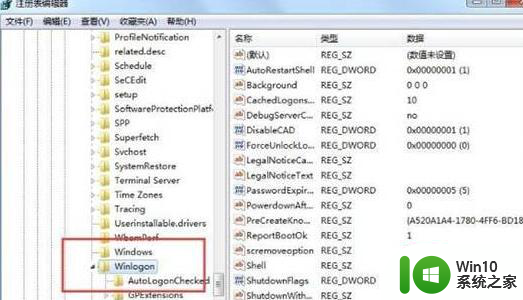
4、然后在右侧空白的 地方新建dword32位,如图所示:

5、将新建的命名为命名为AutoRestartShell,如图所示:
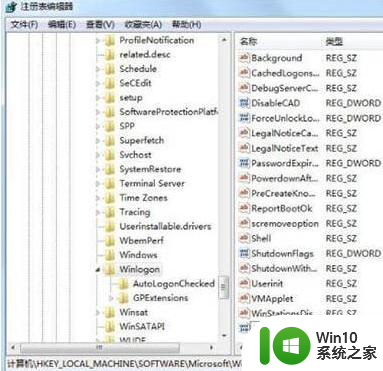
6、然后将新建的点击右键选择新建,如图所示:

7、将其中的数字由0修改为1,这样就可以阻止重启了。

以上就是win7电脑打开资源管理器闪退崩溃如何修复的全部内容,有需要的用户就可以根据小编的步骤进行操作了,希望能够对大家有所帮助。
win7电脑打开资源管理器闪退崩溃如何修复 win7打开资源管理器闪退解决方法相关教程
- win7打开资源管理器的五种方法 win7怎样打开资源管理器
- win7资源管理器不停的崩溃需要更换硬盘怎么办 Win7资源管理器频繁崩溃怎么办
- 为什么打开win7电脑的资源管理器窗口会很慢 win7打开资源管理器慢如何处理
- win7资源管理器打开一片空白怎么解决 win7资源管理器打开空白页面解决方法
- win7打开资源管理器显示计算机而不打开库的方法 win7打开资源管理器只显示计算机不显示库的方法
- win7资源管理器频繁停止工作怎么办 如何解决win7资源管理器不断崩溃的问题
- win7资源管理器打开位置怎么自定义 win7资源管理器默认打开位置设置方法
- win7文件资源管理器在哪里打开 win7如何在任务栏打开文件资源管理器
- win7打开资源管理器的详细步骤 win7如何打开文件资源管理器
- win7打开资源管理器的几种方式 win7打开资源管理器的快捷键是什么
- win7windows资源管理器已停止工作如何解决 win7资源管理器无法打开怎么办
- win7资源管理器老是停止工作如何修复 win7资源管理器停止工作如何解决
- window7电脑开机stop:c000021a{fata systemerror}蓝屏修复方法 Windows7电脑开机蓝屏stop c000021a错误修复方法
- win7访问共享文件夹记不住凭据如何解决 Windows 7 记住网络共享文件夹凭据设置方法
- win7重启提示Press Ctrl+Alt+Del to restart怎么办 Win7重启提示按下Ctrl Alt Del无法进入系统怎么办
- 笔记本win7无线适配器或访问点有问题解决方法 笔记本win7无线适配器无法连接网络解决方法
win7系统教程推荐
- 1 win7访问共享文件夹记不住凭据如何解决 Windows 7 记住网络共享文件夹凭据设置方法
- 2 笔记本win7无线适配器或访问点有问题解决方法 笔记本win7无线适配器无法连接网络解决方法
- 3 win7系统怎么取消开机密码?win7开机密码怎么取消 win7系统如何取消开机密码
- 4 win7 32位系统快速清理开始菜单中的程序使用记录的方法 如何清理win7 32位系统开始菜单中的程序使用记录
- 5 win7自动修复无法修复你的电脑的具体处理方法 win7自动修复无法修复的原因和解决方法
- 6 电脑显示屏不亮但是主机已开机win7如何修复 电脑显示屏黑屏但主机已开机怎么办win7
- 7 win7系统新建卷提示无法在此分配空间中创建新建卷如何修复 win7系统新建卷无法分配空间如何解决
- 8 一个意外的错误使你无法复制该文件win7的解决方案 win7文件复制失败怎么办
- 9 win7系统连接蓝牙耳机没声音怎么修复 win7系统连接蓝牙耳机无声音问题解决方法
- 10 win7系统键盘wasd和方向键调换了怎么办 win7系统键盘wasd和方向键调换后无法恢复
win7系统推荐
- 1 风林火山ghost win7 64位标准精简版v2023.12
- 2 电脑公司ghost win7 64位纯净免激活版v2023.12
- 3 电脑公司ghost win7 sp1 32位中文旗舰版下载v2023.12
- 4 电脑公司ghost windows7 sp1 64位官方专业版下载v2023.12
- 5 电脑公司win7免激活旗舰版64位v2023.12
- 6 系统之家ghost win7 32位稳定精简版v2023.12
- 7 技术员联盟ghost win7 sp1 64位纯净专业版v2023.12
- 8 绿茶ghost win7 64位快速完整版v2023.12
- 9 番茄花园ghost win7 sp1 32位旗舰装机版v2023.12
- 10 萝卜家园ghost win7 64位精简最终版v2023.12